내가 직접 움짤을 만들어보자.
움짤이란 움직이는 이미지를 말하는데 보통 gif로 되어 있다. 마치 영상처럼 말이다. 그러나 당연하게도 영상처럼 소리가 나진 않는다.
그렇다면 이 움짤을 쓰는 이유는 무엇인가? 보통 상대방에게 구체적으로 글로 설명하기보다 이미지로 확실한 전달 방법으로도 사용하고 블로그를 꾸미는 사람에게도 유저에게 더 이해하기 쉽게 정보를 전달할 수 있고 영상을 올리고 연결시키고 하는데 너무 큰 사이즈만 아니라면 간단한 정도는 움짤로 가능하다. 카톡 등에서도 웃긴 짤로 많이 사용도 가능하다.
만드는 방법은 다양하게 있는 것으로 아는데 필자가 사용하는 2가지 방법을 알려드리도록 하겠다.

이런식으로 만들 수 있다.
Gif Cam
프로그램을 통해서 만드는 방법이다. 프로그램 이름도 Gif Cam이다. 이 프로그램은 가벼우면서도 쉽게 움짤을 만들 수 있도록 해준다. 그럼 우선 프로그램을 다운 받도록 하자.
Gif Cam 다운로드
프로그램을 다운로드 받았다면 설치할 필요 없이 실행 아이콘을 클릭하여 실행하자! 그렇다면 아래와 같은 창이 하나 뜰것이다. (가볍지만 강력한 프로그램이다)

사실 REC, SAVE만 알고 있어도 사용하는데 전혀 지장이 없다.
녹화창은 사용자가 직접 윈도우 창을 늘려서 크기를 늘릴수도 있고 REC 옆 화살표를 눌러서 풀 스크린으로도 가능하다.

FPS 설정은 사용용도 & 녹화시간에 따라 신중하게 선택해야 한다.
FPS 선택을 잘해야 하는 이유는 바로 FPS가 늘어날수록 용량이 차라리 압축된 동영상이 나을 정도로 높아지기 때문이다… [FPS : Frame Per Sec - 초당 프레임 갯수] 쉽게 말해 FPS 32이면 1초에 사진을 32장을 저장한다라는 뜻이다. 당연히 용량이 많을 수 밖에… 용량이 많으면 웹에서 사용하기 쉽지가 않다. 사용자들에게 너무 많은 데이터를 사용하게 만들고 거기에 로딩속도도 느려지고 앞으로는 다신 안들어올 사이트로 여겨지기 때문이다.
결국 최적의 움짤을 맞춰야 하는데 개인적으로는 움짤을 만들 사이즈도 중요하지만 보통은 3~5초 사이의 10~16FPS를 사용하는것이 좋다. 용량은 최대 3MB까지 정도로 맞추는 것이 좋다고 생각한다.

테스트로 만들어봄 FPS 16
나만의 순간포착 움짤을 만들수 있다. 참고로 이 움짤은 유튜브의 영상을 적당한 크기로 브라우저를 줄여서 영상을 움짤로 만들었다.(참 쉽죠?)
Imgur : Video to GIF
이번엔 프로그램이 아닌 웹에서 작동하는 간단하게 움짤 만드는 법을 알려드리겠다. 이것역시 매우 간단하므로 설명이 필요하나 싶긴 하지만 간략하게 이미지로 쭉 설명하도록 하겠다. 우선 주소는 이렇다.
Imgur : Video to GIF

내가 원하는 유튜브 주소를 입력!

내가 원하는 짤의 시작점을 드래그로 가져다 두면 끝.
원하는 시작점을 찾으면 기본적으로 5초로 되어 있다. 물론 이것 역시 더 늘릴 수 있지만 추천하지는 않는다. 이제 이미지를 다운받아보자.

이미지에 마우스를 가져다 되면 아래 화살표가 나오는데 누르면 Download Image가 나온다. 이것을 눌러서 다운 받도록 하자. 그런데 간혹(?) 이미지화(Converting) 중에 잘 안될 수가 있다. 다시 재시도를 하는 경우가 필요할 수 있다.

테스트 용으로 만들어본 짤
개인적으로는 Gif Cam을 추천하지만 이런 방법도 있구나 하는 참고정도로 알아두시는것도 좋을 것 같아서 소개해드렸다. 이것으로 멋진짤 만들어서 써보시길 바라며!